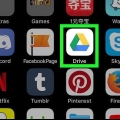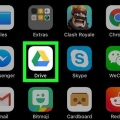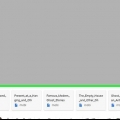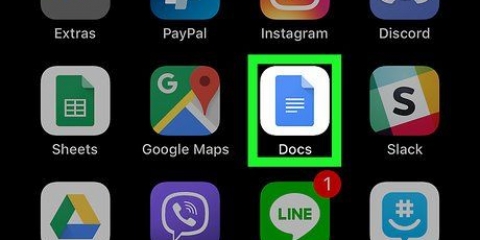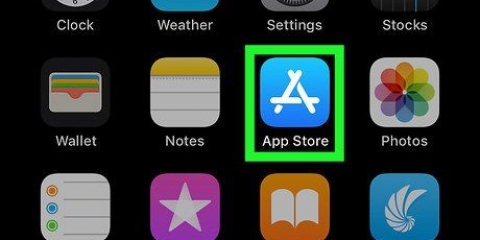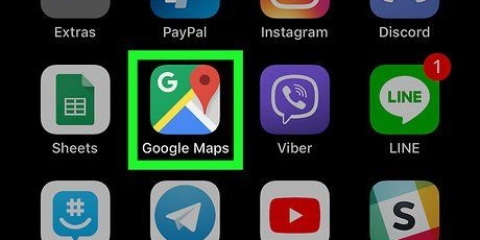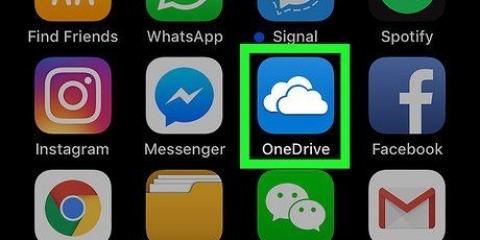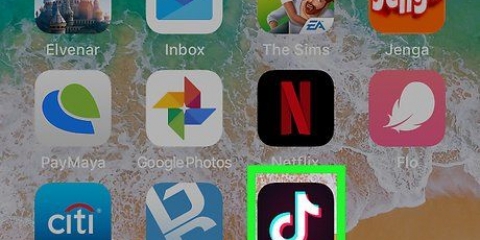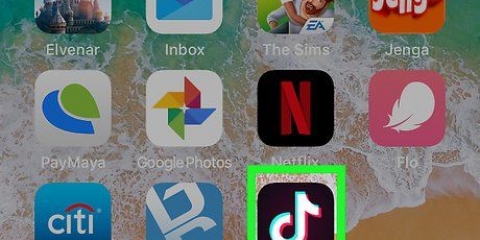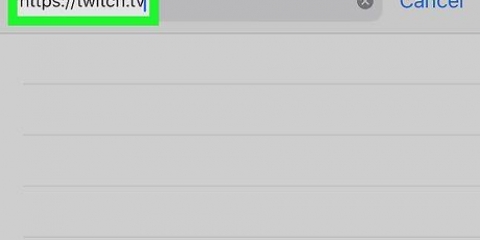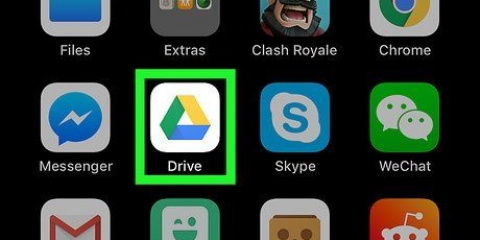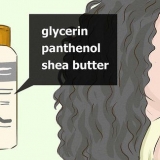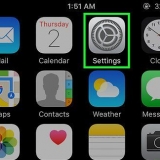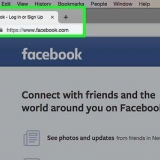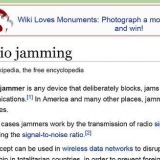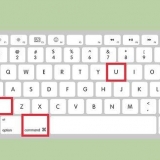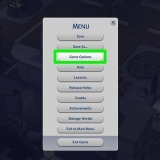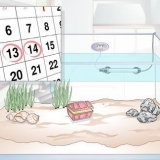Carica un brano su soundcloud su un iphone o ipad
Vuoi conquistare il mondo come artista con le tue canzoni scritte da te o suoni in una band e hai appena registrato una hit numero 1?? Quindi puoi utilizzare Soundcloud per condividere e promuovere il tuo lavoro online. Questo articolo di wikiHow spiega come caricare file audio su Soundcloud utilizzando un iPhone o un iPad. Prima di iniziare, è importante sapere che Soundcloud consente solo il caricamento di file da Google Drive. Non puoi caricare file archiviati localmente sul tuo iPhone o iPad. Quindi assicurati che il file audio che desideri caricare sia disponibile su Google Drive.
Passi

1. Apri l`app Safari sul tuo iPhone o iPad. L`icona di Safari ha l`aspetto di un blocco bianco con una bussola blu.
- Puoi anche utilizzare un altro browser Internet, ad esempio Chrome o Firefox. È importante che il browser che stai utilizzando ti consenta di aprire la pagina desktop di un sito Web dal tuo iPhone o iPad. Ciò sarà necessario per poter accedere al tuo profilo Soundcloud.

2. Vai alPagina di caricamento di Soundcloud. genere nuvola sonora.com/carica nella barra degli indirizzi del tuo browser e clicca sul blu andare-pulsante della tua tastiera.

3. Cliccaci sopra
-icona. Puoi trovarlo sulla barra dei menu nella parte inferiore dello schermo. Facendo clic su questo si aprirà un menu a comparsa.
4. Scorri a sinistra nella riga inferiore di icone e sceglipagina desktop. L`icona per questo sembra il monitor di un computer e si trova tra le opzioni Stampa e Cerca per pagina. Quando si fa clic, la pagina Web si ricaricherà e si aprirà la versione desktop del sito Web Soundcloud sullo schermo del tuo iPhone o iPad.
Se stai utilizzando Chrome o Firefox, fai clic sui tre punti verticali in alto a destra dello schermo, quindi fai clic su Apri sito desktop.

5. premi il bottoneCarica la tua prima traccia. È un pulsante arancione nell`angolo in alto a sinistra del sito Web di Soundcloud.
Può essere utile inclinare lo schermo del tuo iPhone o iPad in modo orizzontale. Alcuni siti Web sono più facili da leggere in questo modo.

6. Accedi al tuo profilo Soundcloud. Puoi farlo con i tuoi dati di accesso a Soundcloud o collegando uno dei tuoi account di social media a Soundcloud. Dopo aver effettuato l`accesso, si aprirà la pagina di caricamento di Soundcloud.

7. clicca suScegli un file da caricare. Questo è un pulsante arancione nella pagina di caricamento. Verrà visualizzato un menu a comparsa in cui è possibile selezionare la posizione del file del brano o della registrazione audio che si desidera caricare.

8. Dal menu a comparsa, scegliunità. Drive è riconoscibile dall`icona triangolare con i colori giallo, blu e verde. Quando fai clic su questo, Google Drive si aprirà su una nuova pagina web. In questa pagina puoi sfogliare tutti i file che hai archiviato sul tuo Google Drive.
Quando la pagina di Google Drive si apre sul tuo iPhone o iPad e non sei connesso automaticamente, accedi manualmente con il tuo indirizzo email e password di Google Drive.

9. Cerca il file audio che desideri caricare e selezionalo. Sfoglia i tuoi file su Google Drive e seleziona il file audio che desideri caricare su Soundcloud. Dopo aver selezionato il file corretto, verrai reindirizzato alla pagina di caricamento di Soundcloud.

10. Aggiungi un titolo al tuo caricamento. Nella sezione dati anagrafici, nel campo Titolo puoi aggiungere il nome del tuo file audio.
Oltre al titolo, puoi anche aggiungere un genere e una descrizione al tuo caricamento. Puoi anche aggiungere tag al tuo caricamento. Questi campi sono facoltativi.

11. clicca suSalva. Questo è un pulsante arancione in basso a destra della pagina. Questo caricherà il file audio che hai selezionato da Google Drive sul tuo profilo Soundcloud.
Articoli sull'argomento "Carica un brano su soundcloud su un iphone o ipad"
Condividi sui social network:
Simile
Popolare